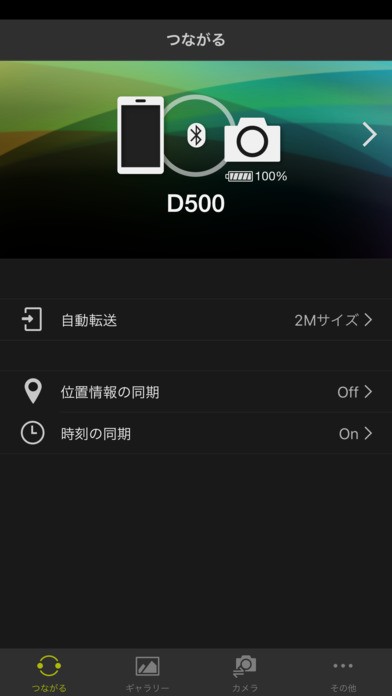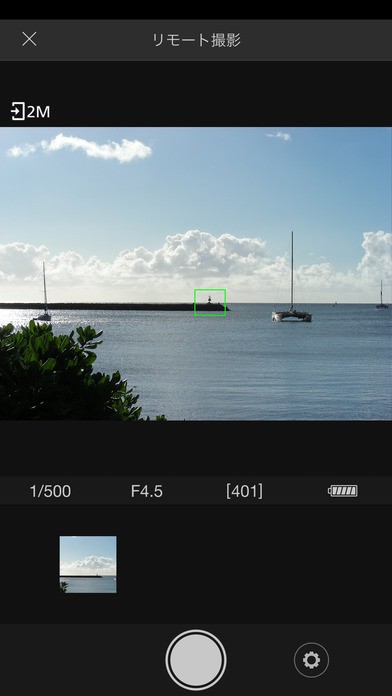ニコンユーザー必見!デジカメで撮影した写真を自動転送!綺麗な写真を簡単共有できるお助けアプリ「SnapBridge」
-
この記事をシェア
-
こんにちは。先日友人と旅行に出掛けてきました。
私は一眼レフのデジタルカメラを持って色々と写真を撮影することが好きなので、旅行先では私が写真係となってバシャバシャ撮影し、その時撮影した写真を後で友人に渡しています。
景色のイイ場所や心を揺さぶるようなものと出会った際にはかなりの量の写真を撮影します。そのため後で友人に送るとなると整理することも含めてかなり時間がかかります。
また友人に写真を送信する際に、自宅のPCに写真を一時保存してまとめた写真を友人のPC宛に送信をするので、自宅に帰ってからでないと写真を送れないというのも難点です。
友人もそれらの写真をスマホに送ってから自分で撮影した写真とあわせてSNSに投稿するのでひと手間もふた手間もかかってしまいます。
外出先でカメラから直接私のスマホに写真を転送して、その写真を友人のスマホ宛に送る事が出来ればとても便利なのですが・・・
皆さんも写真を撮影した際にそうした面倒な経験はありませんか?
実はそんな面倒な作業を解消する素敵なアプリがあります。その名は「Snap Bridge」です。
カメラでお馴染みのニコンが配信するカメラとスマホを同期させ写真を簡単に転送させる超お助けアプリなのです。
ニコンユーザーの方には超必見です。
今回はこちら「Snap Bridge」を紹介します。
♦カメラで撮影した写真を簡単転送!「Snap Bridge」アプリ
自宅に帰ってから写真を整理して、PCに保存してスマホに送って・・・という面倒な作業を一切無くしてくれる超お役立ちのアプリです。
Bluetooth機能を使いカメラとスマホを同期させ、カメラで撮影した写真を自動で転送し、このアプリ内からスマホへと保存できたり、SNSへ投稿する事が出来ます。
旅行やイベントなど外出先ではかなり重宝します。
♦使用方法
ダウンロード
ダウンロードはApp Store、Google Playともに「Snap Bridge」で検索。
無料でダウンロードできます。各ストアよりニコン対応機種が掲載されていますのでご確認ください。
カメラとスマホをペアリング
まずスマホから「Snap Bridge」を起動します。するとこのようなページが表示されます。
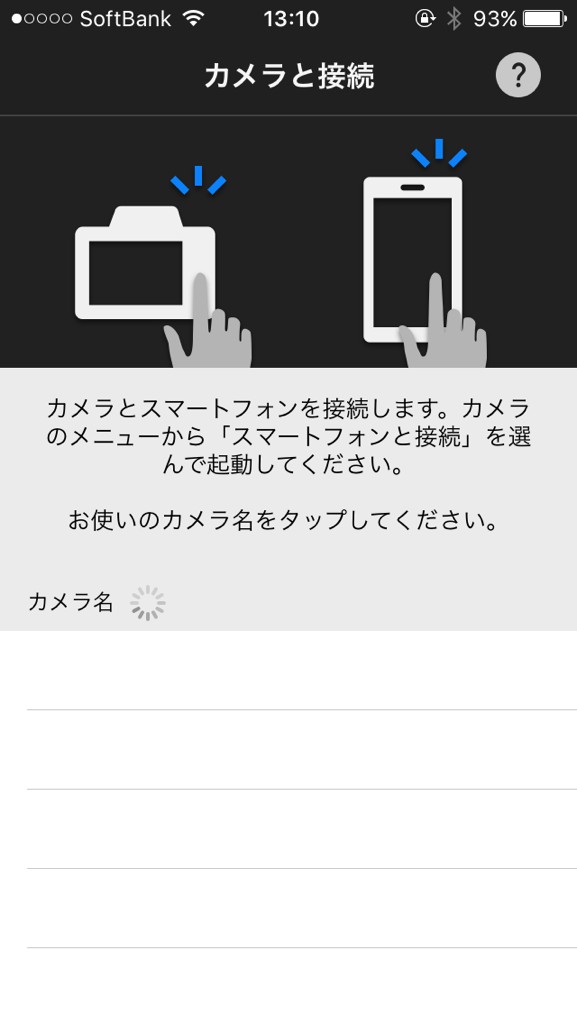
その後お持ちのカメラの電源を入れます。するとカメラ画面内に「SnapBridgeを使って撮った写真をスマートフォンに送信しシェアしましょう」と表示されるのでOKボタンをおして進みます。
スマホ側に戻って、アプリの画面を見るとお持ちのカメラ名が表示されるのでタップします。
その後認証コードが表示されるのでカメラ側に表示されるコードと同じであれば【ペアリング】をタップして同期が完了します。
ニコンID登録
カメラとペアリングが済んだら、アプリ上からニコンIDを登録します。メールアドレスを記入し、IDとパスワードを設定しましょう。
その後メールアドレス宛に認証確認メールが送信されるので、スマホから認証をします。以上で初期設定が完了です。
自動転送
初期設定が終了するとこちらのようなページが表示されます。
画像引用元:AppStore https://itunes.apple.com/jp/app/snapbridge/id1121563450?mt=8
下部の【ギャラリー】をタップすると写真を確認できます。カメラで撮影した写真は自動でこちらに転送されるので、改めて設定したり、カメラ側から送信作業する必要がないのでとても便利です。
スマホですぐ確認ができ、保存したりSNSへ投稿が可能です。カメラで撮影した綺麗な写真をすぐ共有できるのでとても便利でありがたいです。
画像引用元:AppStore https://itunes.apple.com/jp/app/snapbridge/id1121563450?mt=8
♦まだまだある!「Snap Bridge」の便利機能
Wi-Fiに対応しているカメラであれば、アプリを使ってスマホからリモート操作をして撮影を行う事が出来ます。
風景写真や集合写真を撮影する際にセルフタイマーを使わずに、こちらのタイミングで撮影を超簡単に行えるようになるのでとても便利ですよ。
画像引用元:AppStore https://itunes.apple.com/jp/app/snapbridge/id1121563450?mt=8
いかがでしたか?
ニコンユーザーの方にはとてもありがたいアプリとなっています。
是非友人と共有したい時や、SNSに投稿したい時に使ってみて下さいね。
ダウンロードはApp Store、Google Playともに「Snap Bridge」で検索。